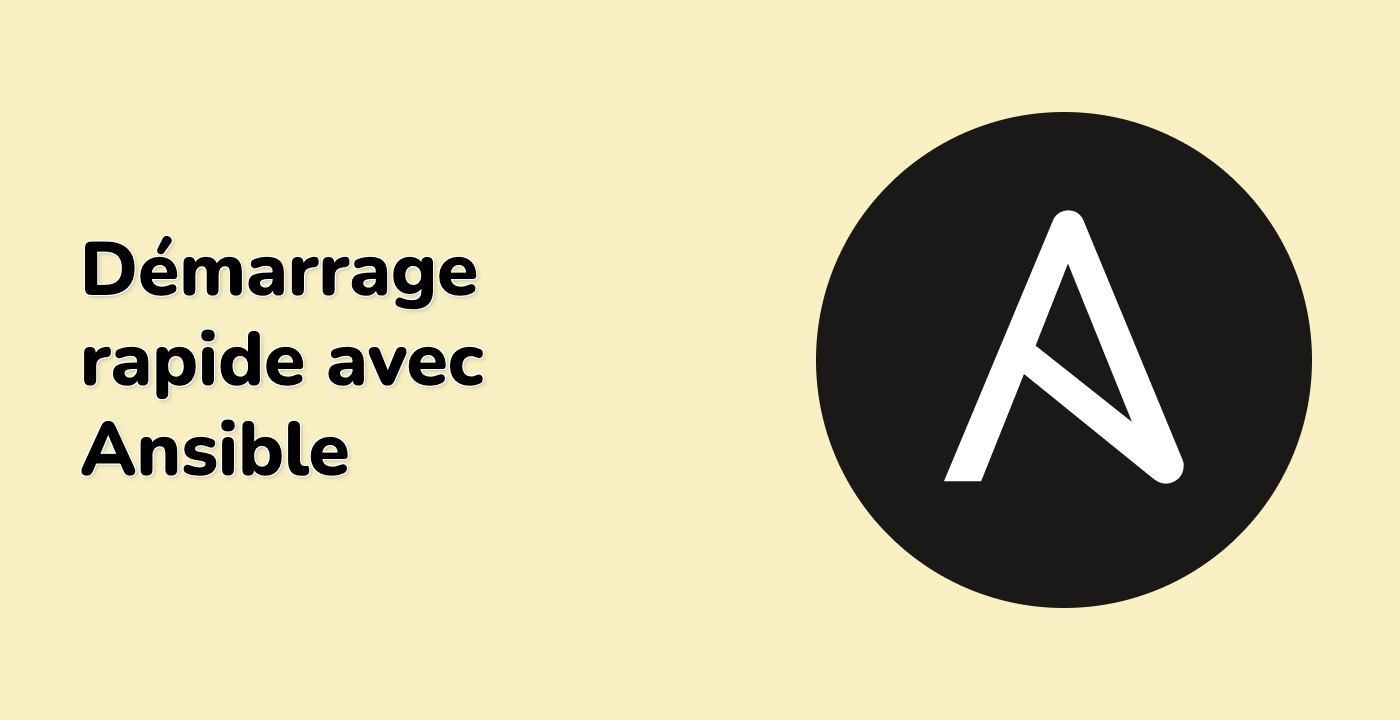Utilisation des options du module Command
Dans cette étape, vous allez explorer certaines des options disponibles avec le module Ansible Command pour contrôler son comportement.
Créez un nouveau fichier appelé command_options.yml :
nano command_options.yml
Ajoutez le contenu suivant au fichier :
---
- name: Explore Command module options
hosts: localhost
tasks:
- name: Run a command with a specific working directory
command: pwd
args:
chdir: /tmp
- name: Run a command with environment variables
command: echo $MY_VAR
environment:
MY_VAR: "Hello from Ansible"
- name: Run a command and ignore errors
command: ls /nonexistent_directory
ignore_errors: yes
- name: Run a command with a timeout
command: sleep 2
async: 5
poll: 0
register: sleep_result
- name: Check sleep command status
async_status:
jid: "{{ sleep_result.ansible_job_id }}"
register: job_result
until: job_result.finished
retries: 5
delay: 1
Ce playbook démontre diverses options du module Command :
chdir : Modifie le répertoire de travail avant d'exécuter la commande.environment : Définit des variables d'environnement pour la commande.ignore_errors : Continue l'exécution du playbook même si la commande échoue.async et poll : Exécute la commande de manière asynchrone avec un délai d'attente.
Enregistrez le fichier et quittez l'éditeur.
Maintenant, exécutez le playbook :
ansible-playbook command_options.yml
Vous devriez voir une sortie similaire à celle-ci :
PPLAY [Explore Command module options]
TASK [Gathering Facts]
ok: [localhost]
TASK [Run a command with a specific working directory]
changed: [localhost]
TASK [Run a command with environment variables]
changed: [localhost]
TASK [Run a command and ignore errors]
fatal: [localhost]: FAILED! => {"changed": true, "cmd": ["ls", "/nonexistent_directory"], "delta": "0:00:00.006113", "end": "2024-09-06 09:40:43.373350", "msg": "non-zero return code", "rc": 2, "start": "2024-09-06 09:40:43.367237", "stderr": "ls: cannot access '/nonexistent_directory': No such file or directory", "stderr_lines": ["ls: cannot access '/nonexistent_directory': No such file or directory"], "stdout": "", "stdout_lines": []}
...ignoring
TASK [Run a command with a timeout]
changed: [localhost]
TASK [Check sleep command status]
FAILED - RETRYING: Check sleep command status (10 retries left).
FAILED - RETRYING: Check sleep command status (9 retries left).
FAILED - RETRYING: Check sleep command status (8 retries left).
FAILED - RETRYING: Check sleep command status (7 retries left).
FAILED - RETRYING: Check sleep command status (6 retries left).
FAILED - RETRYING: Check sleep command status (5 retries left).
FAILED - RETRYING: Check sleep command status (4 retries left).
FAILED - RETRYING: Check sleep command status (3 retries left).
FAILED - RETRYING: Check sleep command status (2 retries left).
FAILED - RETRYING: Check sleep command status (1 retries left).
fatal: [localhost]: FAILED! => {"ansible_job_id": "5877920468.2517", "attempts": 10, "changed": false, "finished": 0, "started": 1}
PLAY RECAP
Cette sortie démontre les différents comportements des options du module Command que nous avons explorées.